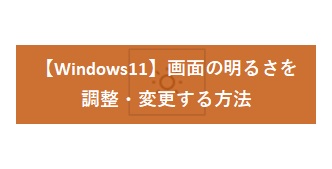パソコン作業で、このようなお困りごとは有りませんか?
・ 目がすぐに疲れてしまう。
・ 寝る前にパソコン作業をしていて、寝つきが悪い。
この場合は、もしかすると「ブルーライト」影響を受けている可能性があります。
事務職は、1日のうち「6時間30分」もの間、パソコンと向き合っているというデータがあります。
そんな長い時間、目を使い続けてしまっては、体に不調があらわれてもおかしくありません。
この記事では、Windows11に搭載されているブルーライトをカットするための機能をご紹介します。
ブルーライトってなに?
なぜかと言うと、この光は角膜では吸収されずに、網膜まで届いてしまいます。そうなると中心地の黄斑(おうはん)という部分が損傷し、視力に影響をおよぼす可能性があります。
また人によっては、睡眠障害、頭痛や目が疲れやすくなります。
夜間モードってなに?
夜間モードをオンにすると、青色系から暖色系に変わり、やさしい色味になります。
夜間モードをオンにする方法
① 「スタート」ボタンをクリックします。
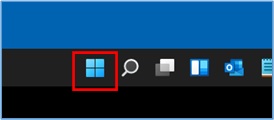
② 「設定」ボタンをクリックします。
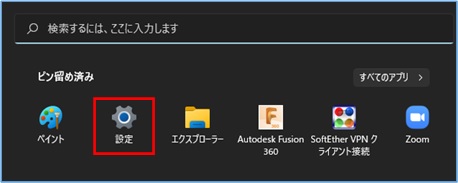
③ 「ディスプレイ」をクリックします。
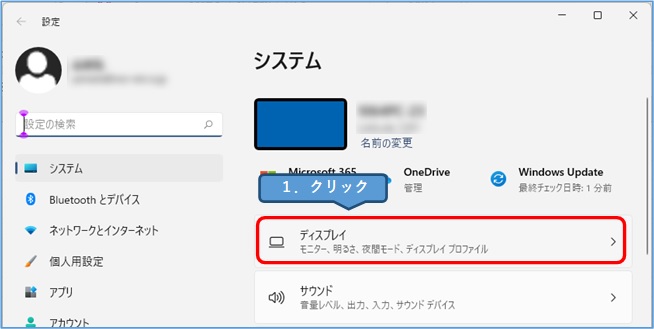
④ 「夜間モード」をオンに切り替えます。
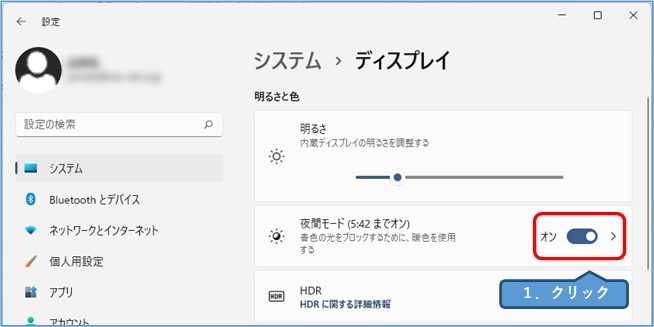
画面が暖色系の色に変わります。
夜間モードの色の強さを調整する
① 「スタート」ボタンをクリックします。
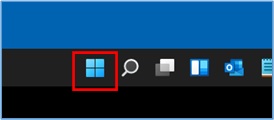
② 「設定」ボタンをクリックします。
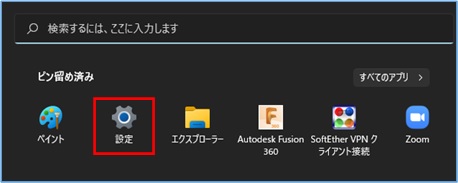
③ 「ディスプレイ」をクリックします。
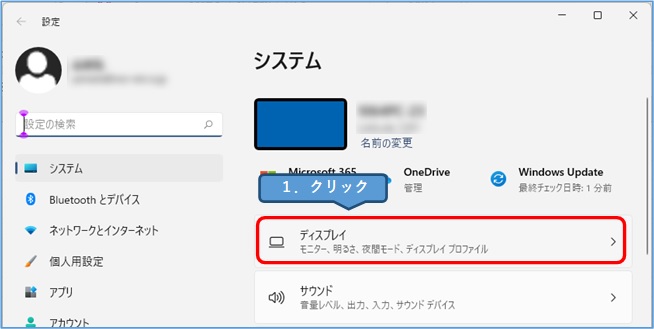
④ 「夜間モード」をクリックします。
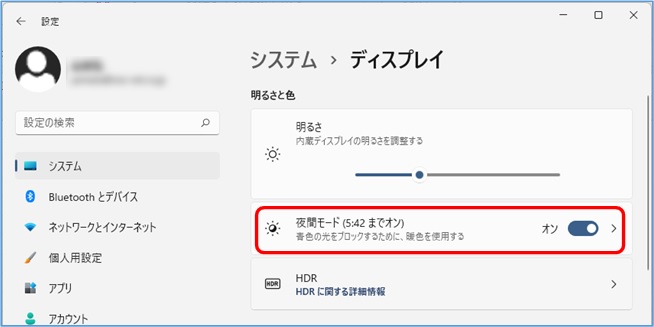
⑤ 「強さ」のツマミをクリックしたまま、左右に動かし調整します。
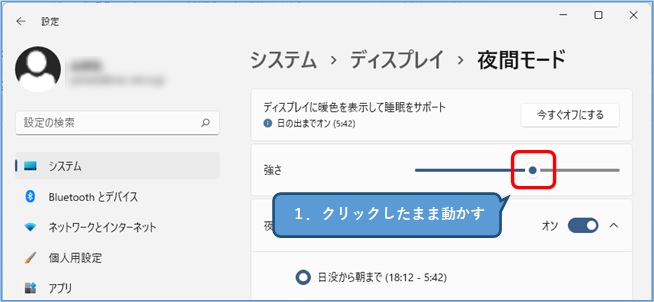
ブルーライトか暖色系のどちらに寄せるかを調整することができます。
明るさを調整する
① 「スタート」ボタンをクリックします。
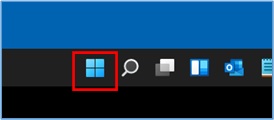
② 「設定」ボタンをクリックします。
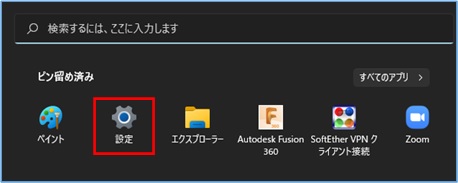
③ 「ディスプレイ」をクリックします。
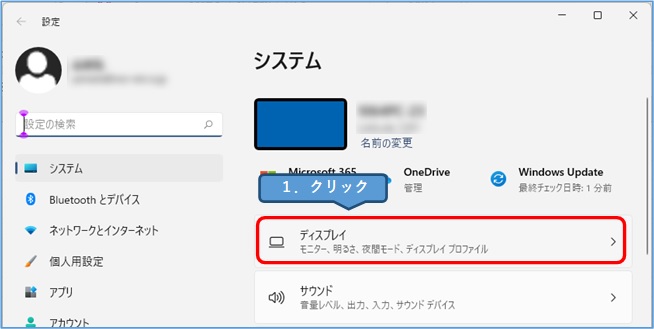
④ 「明るさ」のツマミをクリックしたまま、左右に動かし調整します。
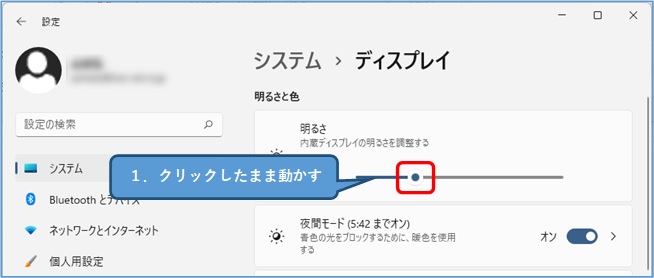
これで夜間モード中の明るさを変えることができます。
時間帯によって夜間モードに切り替える
① 「スタート」ボタンをクリックします。
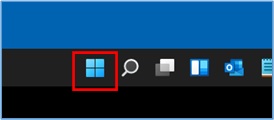
② 「設定」ボタンをクリックします。
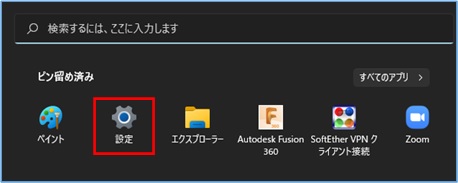
③ 「ディスプレイ」をクリックします。
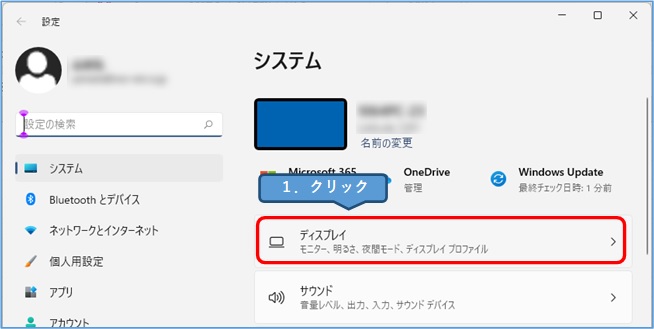
④ 「夜間モード」をクリックします。
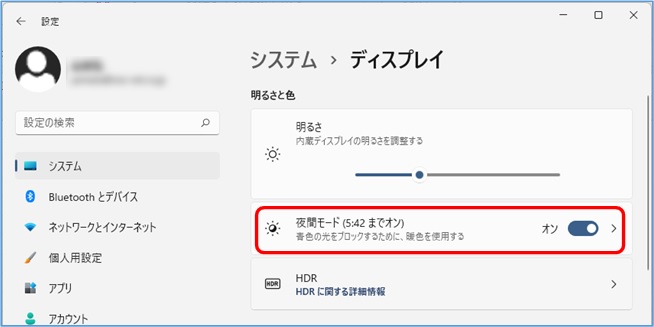
⑤
1.「時間の設定」をクリックします。
2.「オンにする」時間を設定します。
3.「オフにする」時間を設定します。
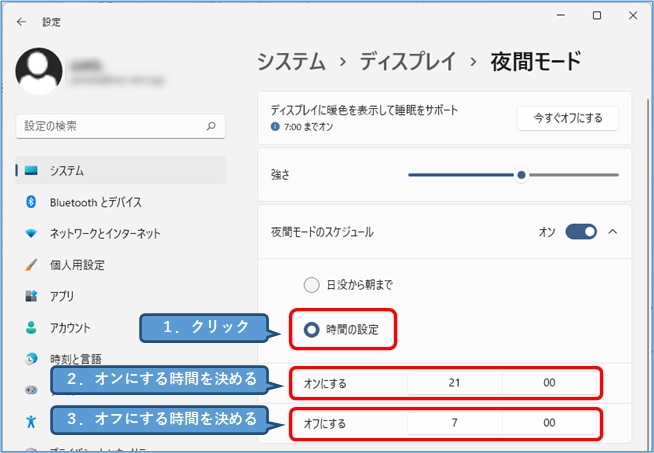
これで好きな時間帯にだけ夜間モードを適用することができます。
ブルーライトをカットする他の方法
目へのダメージが少しでも蓄積しないように、私自身もこれらのグッズを使っています。効果のほどは分かりませんが、やらずに後悔したくありませんので・・・。
のぞき見防止フィルター
横からの、のぞき見を防止するフィルターですが、これにブルーライトをカットする効果があります。
のぞき見のセキュリティ対策にもなりますし、手ごろな価格なのでオススメです。
ブルーライトカットめがね
言わずと知れたブルーライトカットめがねです。私もパソコンをするときにかけています。
まとめ
| 項目 | 操作 | |
| ① | 夜間モードとは? | ディスプレイを暖色系の色に変更する機能。目に対しての刺激を軽減させる。 |
| ② | 夜間モードをオンにする | 「スタート」→「設定」→「ディスプレイ」→「夜間モードをオン」 |
| ③ | 色の強さを調整する | 「スタート」→「設定」→「ディスプレイ」→「夜間モード」→「強さ」のツマミを変更する。 |
| ④ | 明るさを調整する | 「スタート」→「設定」→「ディスプレイ」→「明るさ」のツマミを変更する。 |
| ⑤ | 時間帯によって夜間モードをオンにする | 「スタート」→「設定」→「ディスプレイ」→「夜間モード」→「時間の設定」をクリックし、時間帯を指定する。 |
おすすめ記事
パソコンの画面を見ると、眩しく感じる方もいますよね。
負担に感じているなという方は「明るさの調整」を行ってみて下さい。
パソコンに関して、こんなトラブルで困っていませんか?・ 画面の明るさを調整したい。・ すばやく明るさを調整したい。・ 明るすぎるので、目にやさしい対処を知りたい。 明るさ調整は、マウスやキーボードを[…]